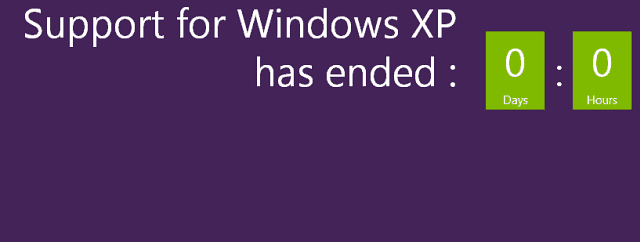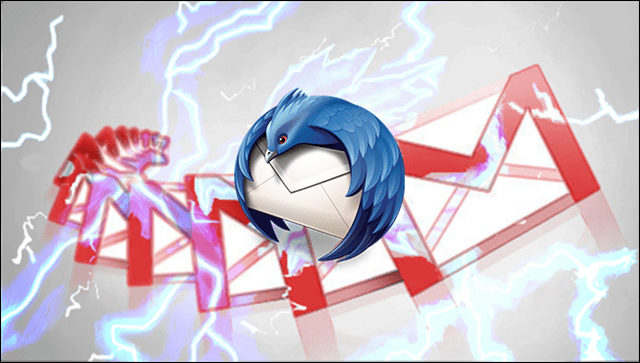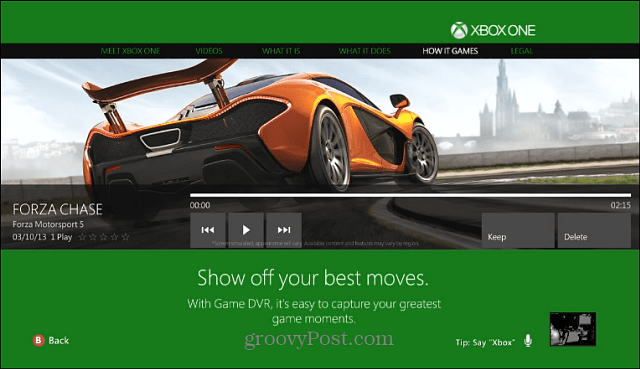Kako posneti zaslon računalnika s programom VideoProc
Miscellanea / / March 17, 2020
Nazadnje posodobljeno dne

VideoProc je programski paket za obdelavo video posnetkov, pospešen s strojno opremo, s podporo 4K. Ponuja tudi druga koristna orodja, kot je zajem zaslona. Tukaj je opisano, kako ga uporabljati
Ta članek je sponzoriral Digiarty Software, proizvajalec VideoProc in WinX DVD Ripper Platinum.
Poleg kopiranja DVD-jev in diskov Blu-ray (s podporo 4K) VideoProc iz Digiartyja vključuje več orodij za vaše potrebe obdelave videov. Ena izmed teh je možnost snemanja računalniškega zaslona. To boste morda želeli narediti tako, da ustvarite zaslone zaslona kot vaje za pošiljanje drugim, snemanje igralnih sej ali srečanj v Skypeu.
Kako posneti zaslon računalnika s programom VideoProc
Za začetek zaslona zaženite VideoProc in v meniju kliknite na gumb "Snemalnik".
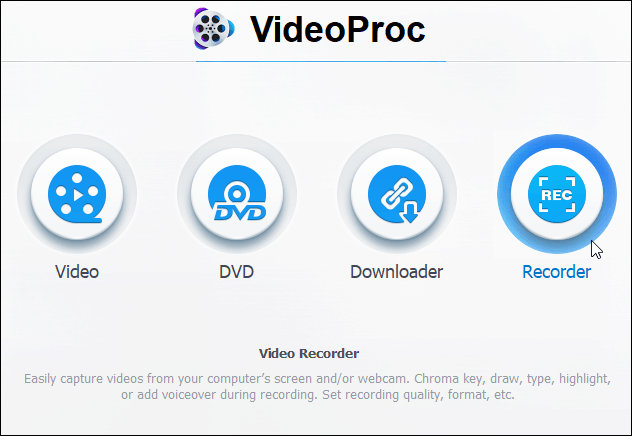
Ko se prikaže naslednji zaslon, je začetek snemanja resnično dvostopenjski postopek. Kliknite gumb Kamera na vrhu, če želite posneti zaslon računalnika. To bo prikazalo aktivnost, ki se dogaja na vašem zaslonu.
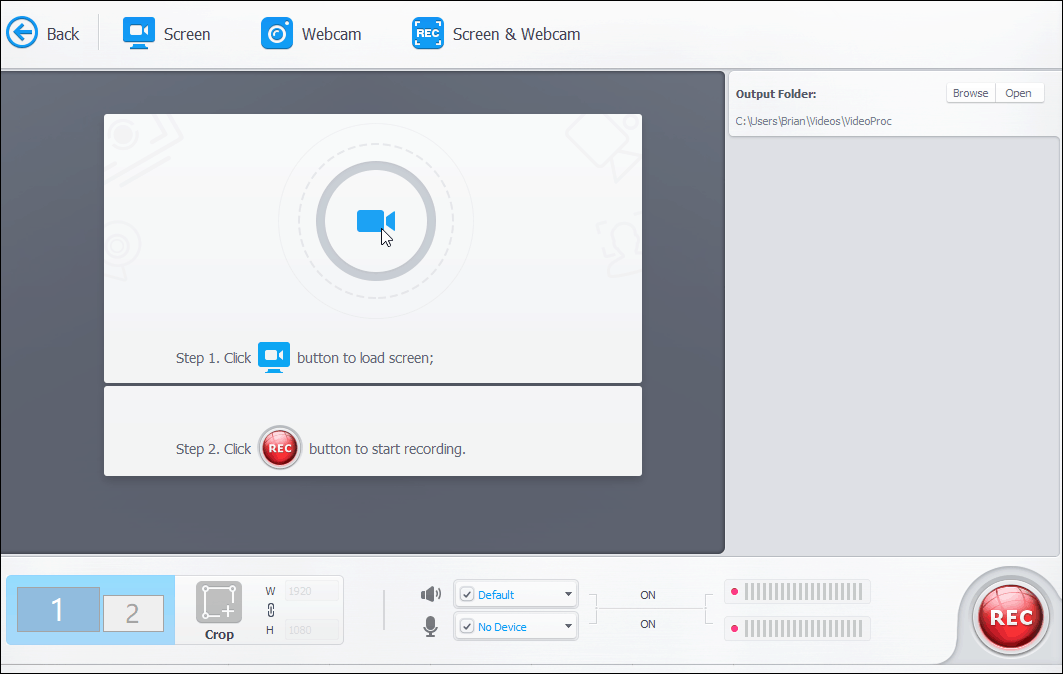
Prav tako je treba opozoriti, da tukaj lahko izbirate, če želite snemati spletno kamero ali zaslon s spletno kamero, če delate pripovedi. Če imate sistem z dvojnim zaslonom, ne pozabite izbrati tistega, ki ga želite posneti. Za končni projekt lahko nastavite tudi drugo izhodno mapo za video. Ko ste pripravljeni, v spodnjem desnem kotu aplikacije kliknite gumb »Snemanje«.
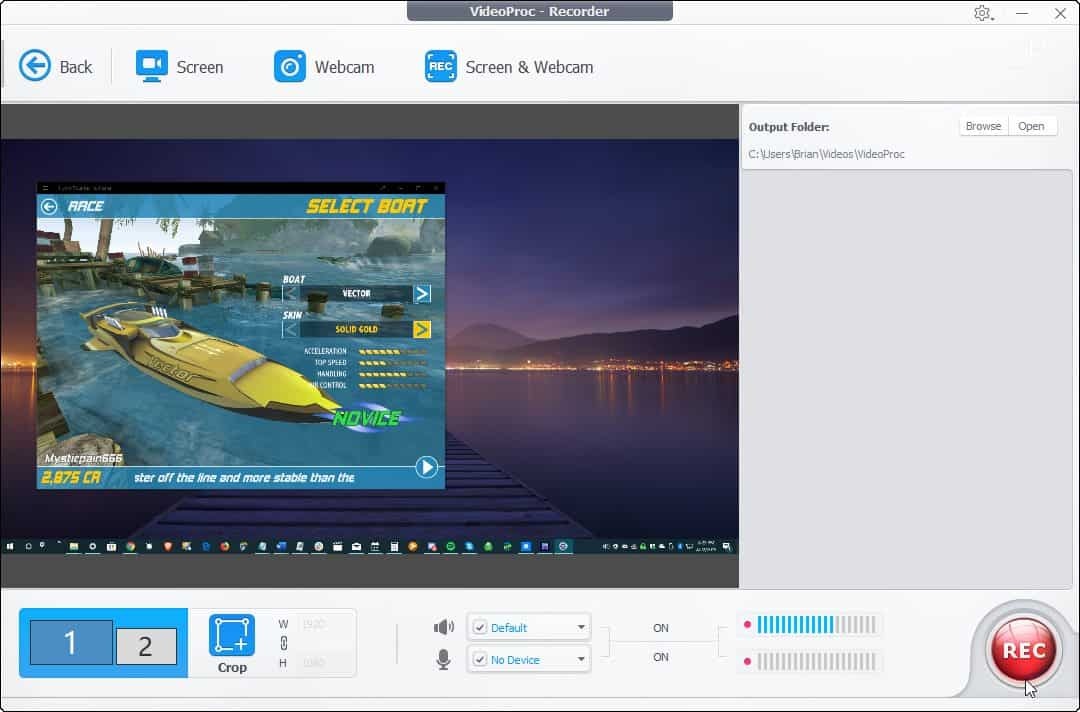
Potem boste dobili pet sekundno odštevanje do začetka snemanja. Prikazalo se bo tudi nekaj lepih bližnjic na tipkovnici, vključno Ctrl + Alt + Shift + R ustaviti snemanje in Ctrl + Alt + Shift + T odpreti orodja Utility, ki omogoča pripombe na zaslonu.
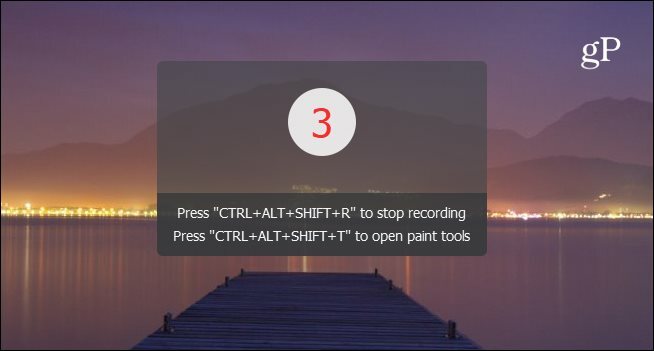
Ko končate s snemanjem zaslona, si lahko snemanje ogledate v aplikaciji, izbrišete tiste, ki jih ne želite, ali pa odprete mapo, ki vsebuje izhodno datoteko.
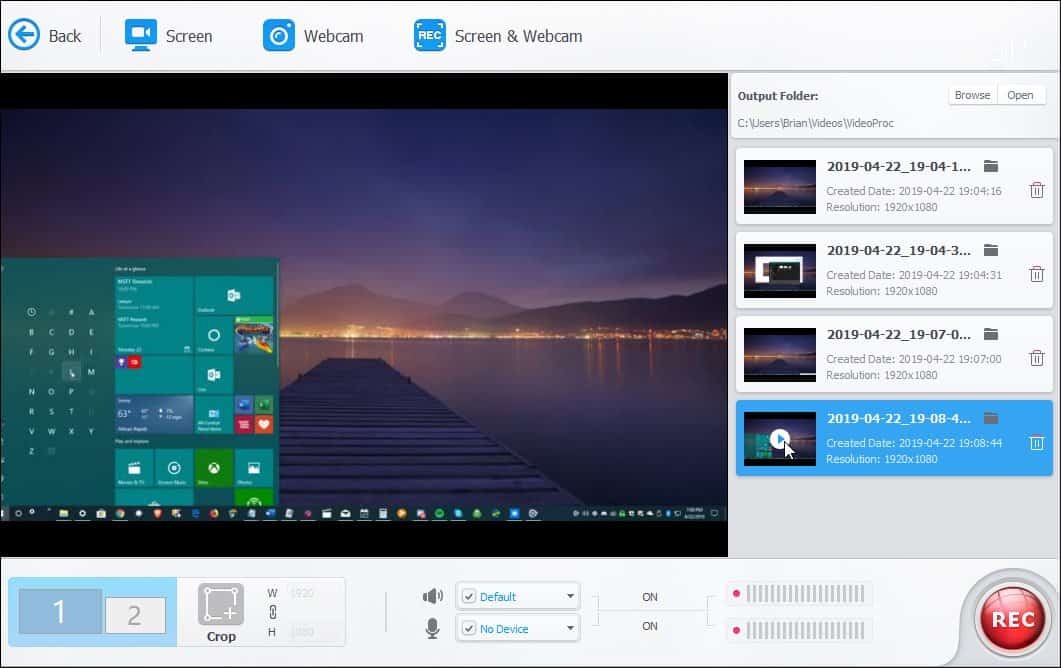
Zaslonski predmeti so shranjeni v formatu MP4. Predvajate jih lahko v svoji video aplikaciji po želji, jih distribuirate ali naložite datoteke v YouTube.
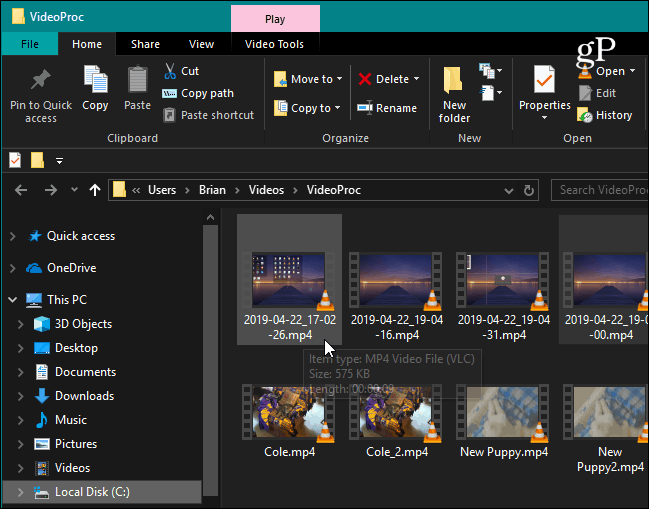
Zaključek
Ne glede na to, ali ste igralec, vzgojitelj ali pripravljate predstavitev, komponenta snemalnika zaslona v VideoProc-u olajša. Omogoča tri načine snemanja, možnost obrezati področja zaslona in pripomočke za risanje in poudarjanje vsebine.
Pokrili smo kako posneti zaslon z VLC, vendar VideoProc postopek olajša. In ponuja veliko drugih možnosti, ki niso na voljo pri VLC. Da ne omenjam, da ponuja več drugih možnosti obdelave in urejanja videov, vse v enem paketu. Digiarty ponuja brezplačno preskusno različico VideoProc, ki vam omogoča pretvorbo 5 minut videoposnetka. Po tem lahko dobite enoletno licenco za en računalnik za 29,95 USD, dosmrtno licenco za en računalnik za 35,95 USD ali družinsko dosmrtno licenco do 5 osebnih računalnikov za 57,95 USD.